Уровень кодирования : начинающий
Продолжительность : 15 минут
Тип проекта : Автоматизация с пользовательским меню
Цели
- Поймите, что делает решение.
- Понять, какие функции выполняют службы Apps Script в рамках решения.
- Настройте свою среду.
- Настройте сценарий.
- Запустите скрипт.
Об этом решении
Автоматически настройте шаблон сертификата сотрудника в Google Slides, используя данные о сотрудниках из Google Таблиц, а затем отправьте сертификаты с помощью Gmail.
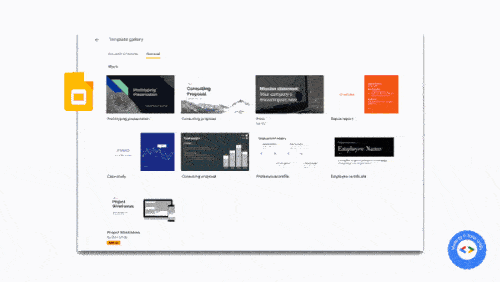
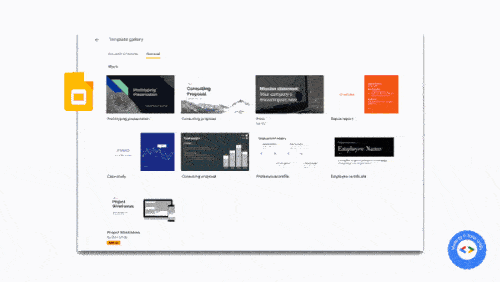
Как это работает
Скрипт использует шаблон презентации сертификата сотрудника из Slides и электронную таблицу Sheets с данными о сотруднике. Скрипт копирует шаблон и заменяет заполнители данными из таблицы. После создания слайда для каждого сотрудника скрипт извлекает каждый слайд в виде PDF-вложения и отправляет сертификаты сотрудникам.
Службы скриптов приложений
Это решение использует следующие сервисы:
- Сервис Drive – копирует шаблон сертификата сотрудника Slides.
- Служба электронных таблиц — предоставляет сведения о сотрудниках и обновляет статус каждого указанного сотрудника.
- Сервис слайдов — заменяет заполнители в презентации данными о сотрудниках из электронной таблицы.
- Служба Gmail – получает отдельные слайды в формате PDF и отправляет их сотрудникам.
Предпосылки
Для использования этого образца вам необходимы следующие предварительные условия:
- Учетная запись Google (для учетных записей Google Workspace может потребоваться одобрение администратора).
- Веб-браузер с доступом в Интернет.
Настройте свою среду
Нажмите следующую кнопку, чтобы сделать копию шаблона слайдов «Сертификаты сотрудников» .
Сделать копиюЗапишите идентификатор вашей презентации для использования на следующем этапе. Вы можете найти его в URL-адресе:
https://docs.google.com/presentation/d/ PRESENTATION_ID /editСоздайте на Диске новую папку для хранения сертификатов.
Запишите идентификатор вашей папки для дальнейшего использования. Его можно найти в URL-адресе:
https://drive.google.com/drive/folders/ FOLDER_ID
Настройте сценарий
Нажмите кнопку ниже, чтобы скопировать образец таблицы сертификатов сотрудников . Проект Apps Script для этого решения прикреплён к таблице.
Сделать копиюВ электронной таблице откройте проект Apps Script, нажав Расширения > Apps Script .
Для переменной
slideTemplateIdзаменитеPRESENTATION_IDс идентификатором вашей презентации.Для переменной
tempFolderIdзаменитеFOLDER_IDс идентификатором вашей папки.Нажмите «Сохранить».
.
Запустить скрипт
- Вернитесь к таблице и нажмите «Благодарность» > «Создать сертификаты» . Возможно, вам потребуется обновить страницу, чтобы это меню появилось.
При появлении запроса авторизуйте скрипт. Если на экране согласия OAuth отображается предупреждение « Это приложение не проверено» , выберите «Дополнительно» > «Перейти к {Имя проекта} (небезопасно)» .
Снова нажмите «Благодарность» > «Создать сертификаты» .
После того как столбец статуса всех строк обновится до Создано , нажмите Благодарность > Отправить сертификаты .
Проверьте код
Чтобы просмотреть код Apps Script для этого решения, нажмите «Просмотреть исходный код» ниже:
Посмотреть исходный код
Код.gs
Авторы
Этот пример был создан Соурабом Чорарией, блогером и экспертом по разработке Google.
- Найдите Сорабха в Twitter @schoraria911 .
- Прочитайте блог Сорабха.
Этот образец поддерживается компанией Google с помощью экспертов Google Developer Experts.
